Tabla de contenidos
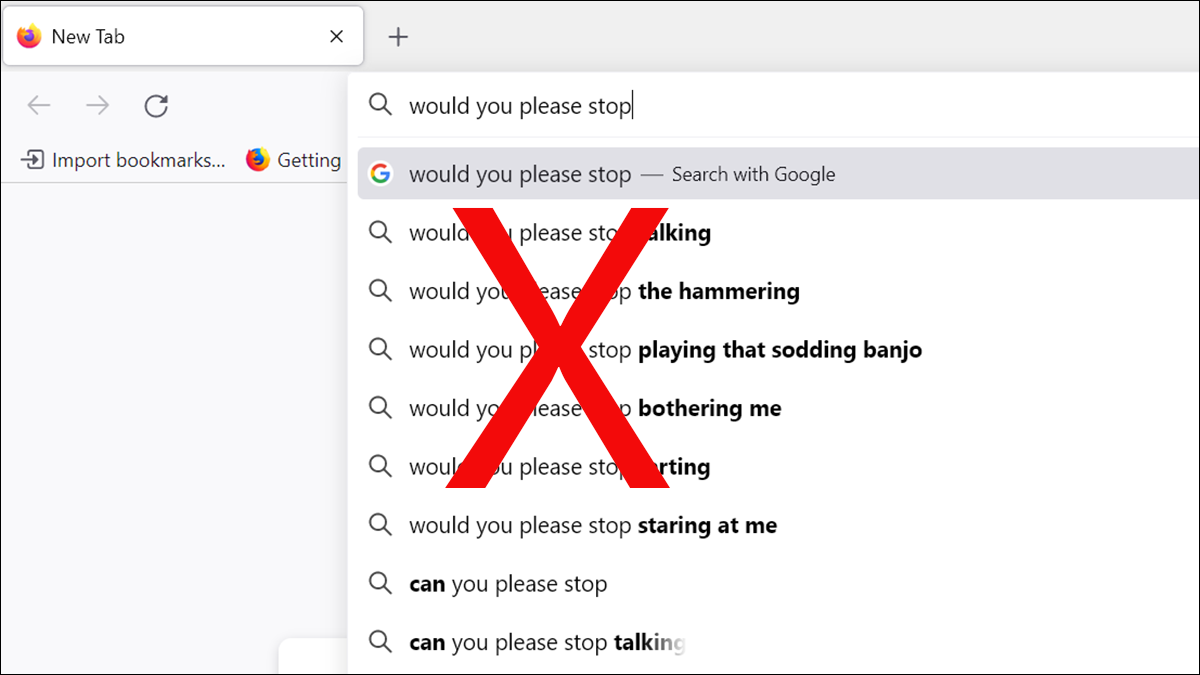
Cuando escribe una consulta de búsqueda en la barra de direcciones de Mozilla Firefox, ve varias sugerencias de búsqueda que aparecen debajo de su consulta. Si no encuentra útiles estas sugerencias, puede desactivarlas. Te mostraremos cómo.
Firefox te da opciones
En Firefox, puede deshabilitar las sugerencias de búsqueda de la barra de direcciones para cualquier motor de búsqueda que utilice . Esto incluye Google, Bing, DuckDuckGo y cualquier otro motor de búsqueda que haya agregado.
Además, puede desactivar selectivamente las sugerencias de búsqueda. Esto significa que puede seguir recibiendo sugerencias en, por ejemplo, ventanas privadas, mientras las bloquea en ventanas normales.
Desactivar las sugerencias de búsqueda en Firefox en el escritorio
Para deshabilitar las sugerencias de búsqueda no deseadas en Firefox en su computadora Windows, Mac, Linux o Chromebook, primero abra Firefox en su computadora.
En la esquina superior derecha de Firefox, haga clic en las tres líneas horizontales.

En el menú que se abre después de hacer clic en las tres líneas horizontales, seleccione «Configuración».
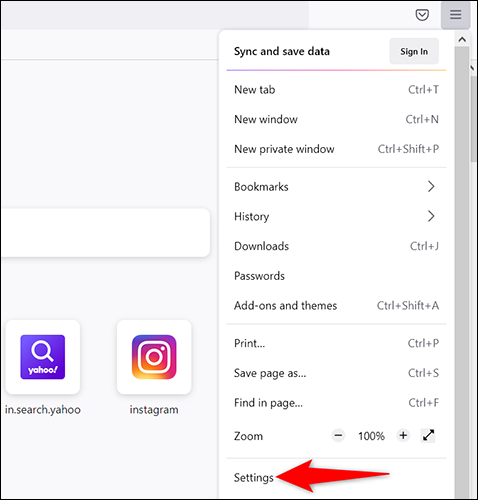
En la página «Configuración», en la barra lateral de la izquierda, seleccione «Buscar».
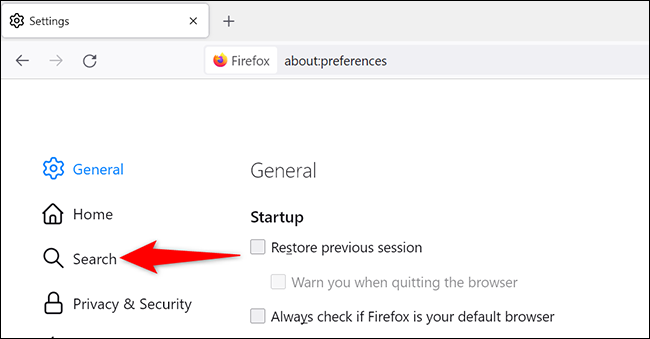
En el panel derecho, desplácese hacia abajo hasta la sección «Sugerencias de búsqueda». En esta sección, desactive la opción «Mostrar sugerencias de búsqueda en los resultados de la barra de direcciones».
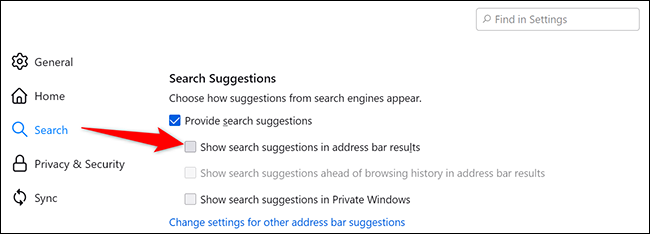
Sugerencia: Para deshabilitar otras sugerencias en la barra de direcciones, como las sugerencias del historial de navegación, haga clic en la opción «Cambiar la configuración de otras sugerencias de la barra de direcciones» y luego configure las opciones allí.
Para deshabilitar las sugerencias de búsqueda en las ventanas privadas de Firefox, desactive también la opción «Mostrar sugerencias de búsqueda en las ventanas privadas». Si esta opción ya está desactivada, no tiene que hacer nada.
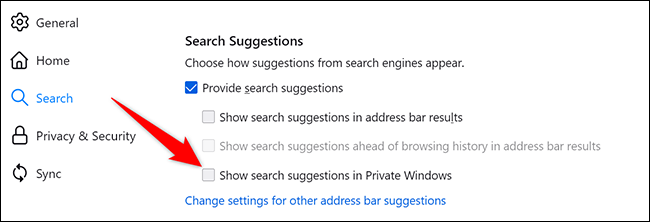
Firefox guardará automáticamente tus cambios.
Y eso es. A partir de ahora, no te molestarán las sugerencias automáticas mientras escribes una consulta en la barra de direcciones de Firefox. También puede deshabilitar las extensiones recomendadas en Firefox si también le molestan.
Desactivar las sugerencias de búsqueda en Firefox en Android
Para deshabilitar las sugerencias de búsqueda en la aplicación de Android de Firefox, abra la aplicación de Firefox en su teléfono.
En la esquina superior derecha de Firefox, toca los tres puntos.
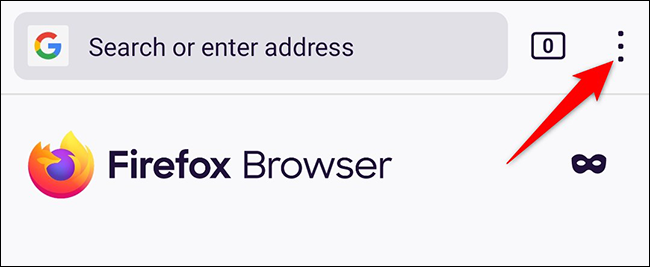
En el menú de tres puntos, seleccione «Configuración».
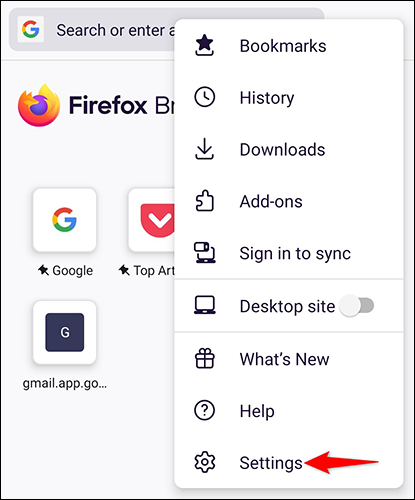
En la página «Configuración», seleccione «Buscar».
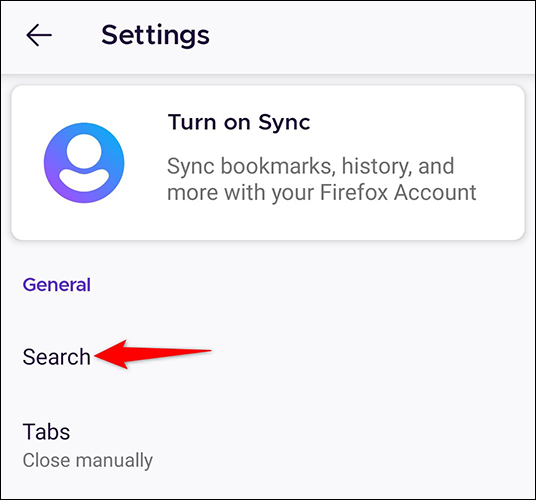
Desplácese por la página «Buscar» que se abre hasta el final. En la parte inferior, desactive la opción «Mostrar sugerencias de búsqueda».
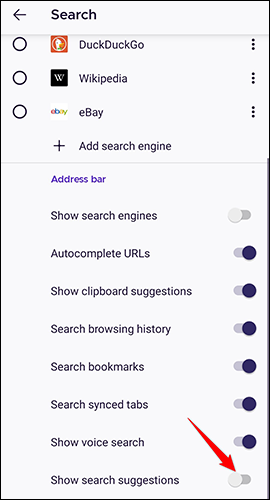
Y ya está todo listo. Ya no verá sugerencias de búsqueda en Firefox en su teléfono.
¿Sabías que puedes tomar capturas de pantalla de ventanas de incógnito en Firefox en Android?
Desactivar las sugerencias de búsqueda en Firefox en iPhone y iPad
También puede deshacerse de las sugerencias de búsqueda en Firefox en su iPhone y iPad.
Para hacer eso, primero, inicie Firefox en su teléfono. En la esquina inferior derecha de Firefox, toca las tres líneas horizontales.
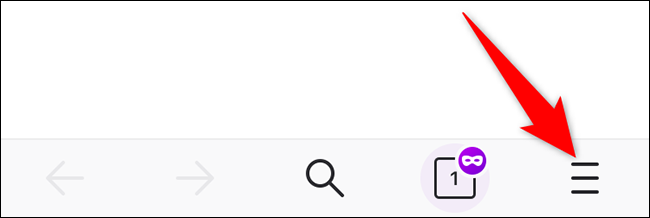
En el menú que aparece después de tocar las tres líneas horizontales, seleccione «Configuración».
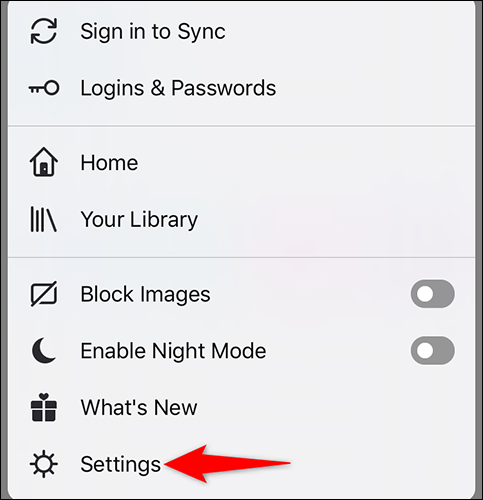
En la página «Configuración», toca «Buscar».
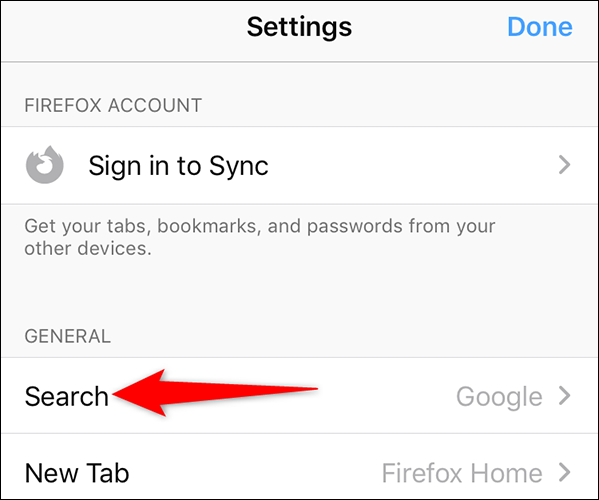
En el menú «Buscar», desactive la opción «Mostrar sugerencias de búsqueda».
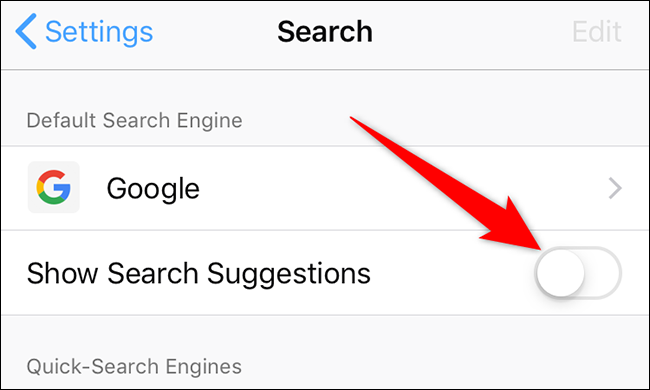
¡Y te has liberado con éxito de las molestas sugerencias automáticas en Firefox!
¿Estás en Chrome y quieres deshabilitar las sugerencias de búsqueda de imágenes ? ¡Puede hacerlo con unos pocos clics!


